พิมพ์ใบเสร็จ ภงด.3: นี่คือโพสต์ที่เกี่ยวข้องกับหัวข้อนี้
การยื่นแบบ ภ.ง.ด.1 / 3 / 53 และ ภ.พ. 30 / ภ.ธ.40 ผ่านอินเทอร์เน็ต
1. การยื่นแบบเพิ่มเติมผ่านอินเทอร์เน็ต
2. วิธีแก้ไขปัญหาการติดตั้งโปรแกรมใบแนบ
โดยทั่วไปคอมพิวเตอร์ของผู้ใช้แต่ละท่านจะถูกติดตั้งอยู่ในสภาวะที่แตกต่างกัน จึงมีความเป็นไปได้ที่จะพบปัญหาจากการติดตั้งโปรแกรมประกอบต่าง ๆ ซึ่งสามารถสรุปปัญหา และวิธีการแก้ไขได้เป็น 3 กรณีดังนี้
1. กรณีที่ติดตั้งโปรแกรมเรียบร้อยแล้ว แต่เปิดโปรแกรมแล้วมี error แจ้งว่า “… msvbvm60.dll Could not be found …” หรือ “… msstdfmt.dll Could not be found …” ให้ Download Service Pack 1 ไปทำการติดตั้ง (เลือกลง Path ใดก็ได้)
2. กรณีที่มี error แจ้งว่า “…Can not Register” ให้ทำตามขั้นตอนต่อไปนี้
(1) เปิด Command Prompt – change directory ไปที่ c:windowssystem (กรณี OS เป็น Windows98, ME หรือต่ำกว่า Windows2000) – change directory ไปที่ c:winntsystem32 (กรณี OS เป็น Windows2000 ขึ้นไป)
(2) คีย์ regsvr32 msvbvm60.dll หรือ regsvr32 msstdfmt.dll แล้วกด Enter
(3) ทำการ เปิดโปรแกรมดูใหม่
3. กรณีที่มี error แจ้งว่า “… (ชื่อไฟล์).ocx not found หรือ expire”
(1) ให้ทำการ copy ไฟล์ดังกล่าวจาก Path ที่ติดตั้งโปรแกรมใบแนบไว้ก่อนแล้ว ไปไว้ที่ c:windowssystem (กรณีที่เป็น Windows98, ME หรือต่ำกว่า Windows2000)
(2) ให้ทำการ copy ไฟล์ดังกล่าวจาก Path ที่ติดตั้งโปรแกรมใบแนบไว้ก่อนแล้ว ไปไว้ที่ c:winntsystem32 (กรณีที่เป็น Windows XP หรือ Windows 2000 ขึ้นไป) (สามารถศึกษารายละเอียดวิธีการติดตั้งโปรแกรมใบแนบได้จากเว็บไซต์ www.rd.go.th ==> ยื่นแบบผ่านอินเทอร์เน็ต ==> แนะนำบริการ ==> แนะนำโปรแกรมประกอบ ==> แก้ไขปัญหาการติดตั้ง )
Table of Contents
[NEW] การยื่นแบบ ภ.ง.ด.1/3/53 และ ภ.พ.30/ภ.ธ.40 ผ่านอินเทอร์เน็ต | พิมพ์ใบเสร็จ ภงด.3 – NATAVIGUIDES
การยื่นแบบ ภ.ง.ด.1 / 3 / 53 และ ภ.พ. 30 / ภ.ธ.40 ผ่านอินเทอร์เน็ต
1. การยื่นแบบเพิ่มเติมผ่านอินเทอร์เน็ต
2. วิธีแก้ไขปัญหาการติดตั้งโปรแกรมใบแนบ
โดยทั่วไปคอมพิวเตอร์ของผู้ใช้แต่ละท่านจะถูกติดตั้งอยู่ในสภาวะที่แตกต่างกัน จึงมีความเป็นไปได้ที่จะพบปัญหาจากการติดตั้งโปรแกรมประกอบต่าง ๆ ซึ่งสามารถสรุปปัญหา และวิธีการแก้ไขได้เป็น 3 กรณีดังนี้
1. กรณีที่ติดตั้งโปรแกรมเรียบร้อยแล้ว แต่เปิดโปรแกรมแล้วมี error แจ้งว่า “… msvbvm60.dll Could not be found …” หรือ “… msstdfmt.dll Could not be found …” ให้ Download Service Pack 1 ไปทำการติดตั้ง (เลือกลง Path ใดก็ได้)
2. กรณีที่มี error แจ้งว่า “…Can not Register” ให้ทำตามขั้นตอนต่อไปนี้
(1) เปิด Command Prompt – change directory ไปที่ c:windowssystem (กรณี OS เป็น Windows98, ME หรือต่ำกว่า Windows2000) – change directory ไปที่ c:winntsystem32 (กรณี OS เป็น Windows2000 ขึ้นไป)
(2) คีย์ regsvr32 msvbvm60.dll หรือ regsvr32 msstdfmt.dll แล้วกด Enter
(3) ทำการ เปิดโปรแกรมดูใหม่
3. กรณีที่มี error แจ้งว่า “… (ชื่อไฟล์).ocx not found หรือ expire”
(1) ให้ทำการ copy ไฟล์ดังกล่าวจาก Path ที่ติดตั้งโปรแกรมใบแนบไว้ก่อนแล้ว ไปไว้ที่ c:windowssystem (กรณีที่เป็น Windows98, ME หรือต่ำกว่า Windows2000)
(2) ให้ทำการ copy ไฟล์ดังกล่าวจาก Path ที่ติดตั้งโปรแกรมใบแนบไว้ก่อนแล้ว ไปไว้ที่ c:winntsystem32 (กรณีที่เป็น Windows XP หรือ Windows 2000 ขึ้นไป) (สามารถศึกษารายละเอียดวิธีการติดตั้งโปรแกรมใบแนบได้จากเว็บไซต์ www.rd.go.th ==> ยื่นแบบผ่านอินเทอร์เน็ต ==> แนะนำบริการ ==> แนะนำโปรแกรมประกอบ ==> แก้ไขปัญหาการติดตั้ง )
ยื่นแบบภาษีผ่านเน็ต อยากได้ใบเสร็จที่ออกโดยกรมสรรพากร
การยื่นแบบภาษีเงินได้บุคคลธรรมดา นิติบุคคล ภาษีเงินได้หัก ณ ที่จ่าย ภ.ง.ด.1, ภ.ง.ด.3, ภ.ง.ด.53 หรือภาษีมูลค่าเพิ่ม ภ.พ.30 ที่ได้ทำการยื่นแบบผ่านอินเตอร์เน็ตหรือออนไลน์แล้วชำระเงินผ่านช่องทางอื่นๆ ที่มิใช่สำนักงานสรรพากร เช่น ชำระผ่านเคาเตอร์เซอร์วิส ธนาคาร อินเตอร์เน็ตแบงค์กิ้ง ATM ฯ ผู้เสียภาษีจะได้รับใบเสร็จจากหน่วยงานที่รับชำระนั้นๆ
หลังจากชำระเงินแล้ว 3 วันทำการ ผู้เสียภาษีสามารถเข้าไปพิมพ์ใบเสร็จรับเงินที่ออกโดยกรมสรรพากรได้ และสามารถย้อนหลังได้ 2 ปี
======================================================
พูดคุยเกี่ยวกับเนื้อหาในคลิปนี้ได้ที่
Facebook : https://web.facebook.com/kalataxes
นอกจากการดูบทความนี้แล้ว คุณยังสามารถดูข้อมูลที่เป็นประโยชน์อื่นๆ อีกมากมายที่เราให้ไว้ที่นี่: ดูความรู้เพิ่มเติมที่นี่

ขั้นตอนการดาวน์โหลดใบเสร็จรับเงิน กรณียื่นภาษีออนไลน์
ในปัจจุบันการดำเนินการต่างๆของคนเรา มักเป็นเรื่องง่ายดายมากๆ แค่ปลายนิ้วแค่นั้นจริงๆ ไม่ว่าจะเป็นการซื้อ การขาย การถ่ายโอนต่างๆเยอะแยะมากมาย อยู่แค่ปลายนิ้วเองครับ
ภาษีก็เช่นกันนะครับ จะเป็นการยื่นภาษีแบบไหนก็แล้วแต่ สามารถดำเนินการผ่านทางออนไลน์ได้ง่ายๆทั้งนั้น ขอแค่เรามีข้อมูลที่ถูกต้องครบถ้วนก็พอ และเมื่อเราทำการกรอกข้อมูลภาษีของเราทุกขั้นตอนเรียบร้อยแล้ว บางคนก็มีการลดหย่อนภาษีบ้างก็แค่ติ๊กไปตามจริงว่าต้องการจะลดหย่อนอะไร ซึ่งสามารถหลีกเลี่ยงการที่ต้องจ่ายภาษีเพิ่ม หรือบางคนไม่มีการขอลดหย่อนภาษี ก็มักจะต้องมีการจ่ายภาษีเพิ่มมาก น้อยแตกต่างกันไป แล้วขั้นตอนสุดท้ายก็จะมีให้เราดำเนินการชำระภาษีเพิ่มทันทีง่ายๆอีกแล้ว สะดวก รวดเร็ว ทันใจ(ตังค์วิ้งออกจากบัญชีไวมากกก555) แค่สแกนบาร์โค้ดหรือคิวอาร์โค้ด แค่นี้ก็เป็นอันเสร็จสิ้นขั้นตอนการยื่นภาษีแล้วนะครับ แต่! แต่นะครับ!!!…
หลายๆคนเมื่อทำการยื่นภาษีออนไลน์เสร็จมักจะไม่รู้ หรือไม่คิด หรือไม่สนใจ ฯลฯ แค่เสร็จขั้นตอนทุกอย่างก็สบายใจล่ะ ปิดหน้าต่าง ปิดบราวเซอร์ ปิดหน้าจอคอมฯ ทันทีทันใด คือเราควรจะต้องไปดาวน์โหลดเอาใบเสร็จรับเงิน ด้วยนะครับ พี่ น้องครับ เพื่อเก็บไว้เป็นหลักฐานว่าเรายื่นภาษีแล้ว จะเก็บเป็นไฟล์ หรือปริ้นเป็นสำเนาก็ได้ ซึ่งขั้นตอนการดาวน์โหลดใบเสร็จรับเงินก็ง่ายนิดเดียวนะครับ ทำตามคลิปไดเลยครับ
อย่าลืมไปดาวน์โหลดใบเสร็จรับเงิน หลังจากยื่นภาษีออนไลน์กันด้วยเด้อ พี่ น้อง
ยื่นภาษีออนไลน์
ขั้นตอนการดาวน์โหลดใบเสร็จรับเงิน
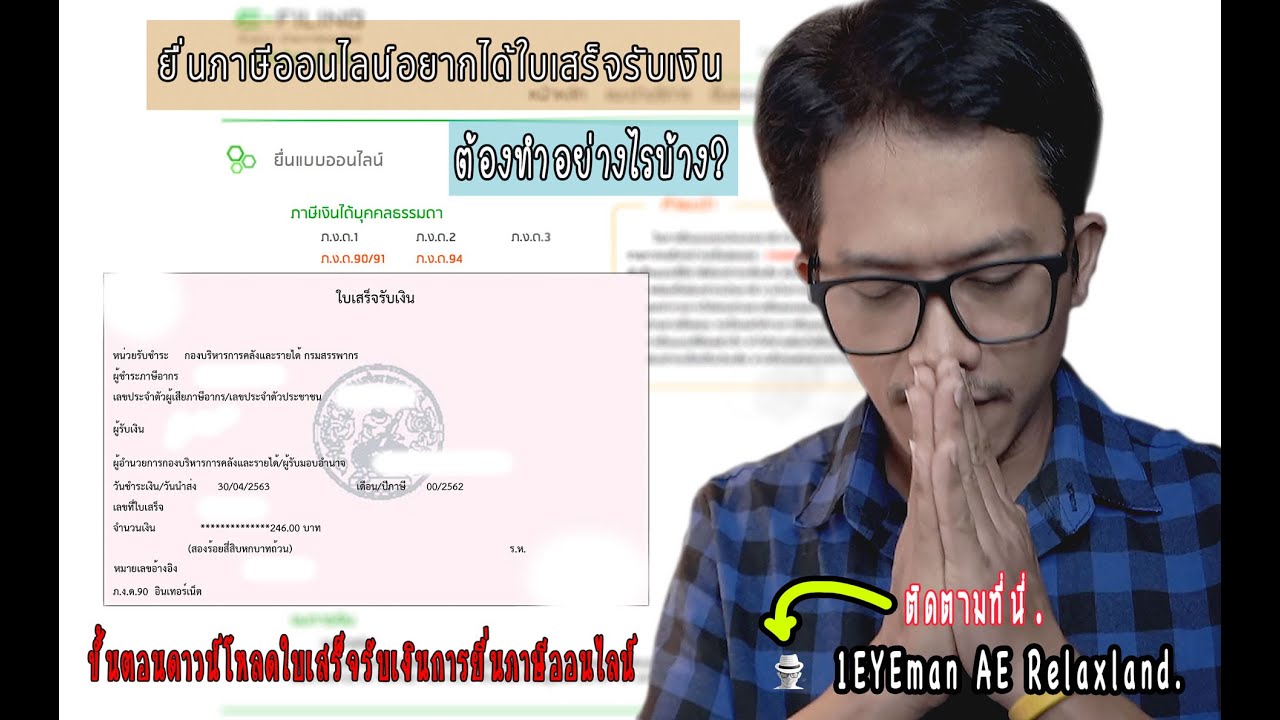
พิมพ์แบบใบเสร็จรับเงินหลังยื่นภาษีเสร็จเรียบร้อยของกรมสรรพากร ระบบใหม่เดือนกันยายน2564เป็นต้นไป

พิมพ์แบบ ใบเสร็จรับเงิน ย้อนหลัง | nangtoyou
เราเคยเข้าไปยื่นแบบทางอินเตอร์เน็ตในระบบเก่าไว้และต้องการพิมพ์แบบใบเสร็จรับเงิน บนระบบ New eFiling ทำได้ง่ายๆแค่เข้าสู่ระบบ และไปที่บริการอื่น เลือก พิมพ์แบบใบเสร็จรับเงินย้อนหลัง เลือกว่าจะพิมพ์แบบหรือใบเสร็จและดาวน์โหลด และสั่งพิมพ์ได้เลย

พิมพ์แบบ/คัดแบบ/พิมพ์ใบเสร็จ ภงด.90,1,94 ย้อนหลังได้ง่ายๆ ทางอินเตอร์เน็ต
พิมพ์แบบ/คัดแบบ/พิมพ์ใบเสร็จ ภงด.90,1,94 ย้อนหลังได้ง่ายๆ ทางอินเตอร์เน็ต
สามารถพูดคุย แนะนำ ติดตาม และแสดงความคิดเห็น ผ่านช่องทางต่างๆ ดังนี้
Facebook : https://www.facebook.com/kalataxes

นอกจากการดูบทความนี้แล้ว คุณยังสามารถดูข้อมูลที่เป็นประโยชน์อื่นๆ อีกมากมายที่เราให้ไว้ที่นี่: ดูบทความเพิ่มเติมในหมวดหมู่LEARN TO MAKE A WEBSITE
ขอบคุณที่รับชมกระทู้ครับ พิมพ์ใบเสร็จ ภงด.3